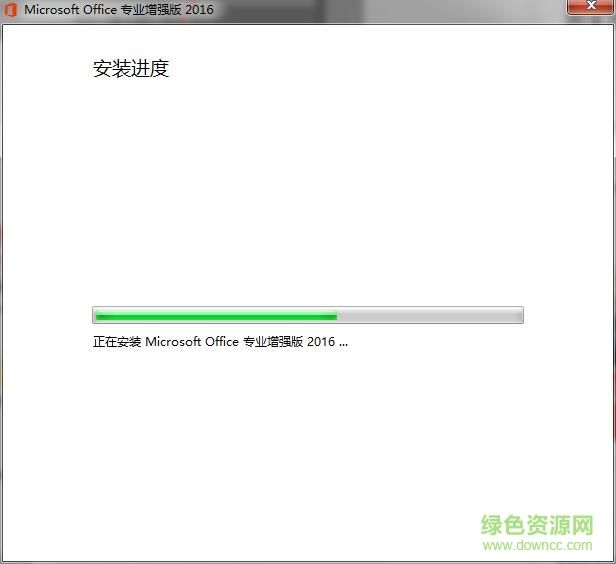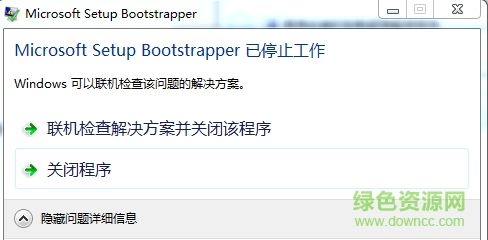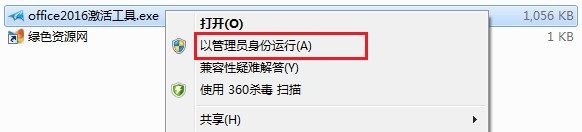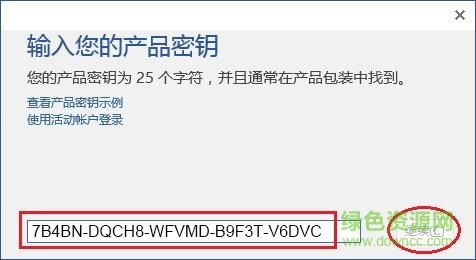安装教程:
1.解压缩在绿色资源网下载的office2016安装包(一定要解压出来,不要直接在压缩包里面进行安装),提供了32位和64位,大家根据操作系统位数进行选择。
2.打开“Office_2016”文件夹,找到“setup.exe”文件,选择“以管理员身份运行”(如图)
3.勾选“我接受此协议的条款”,点击“继续”按钮
4.选择安装方式,这里有立即安装和自定义安装两种(区别:立即是默认路径,安装所有组件;自定义可以指定安装路径和选择只安装需要的组件)
5.设置好路径,选择了安装组件后,点击“立即安装”按钮即可
5.接下来我们要做的就是等待了,时间相对较长(安装过程中,请不要关闭软件)
6.安装完成(安装成功的界面如下图)
7.到这里office2016就安装成功了,在所有程序中你就可以找到安装好的office2016组件(如图)
安装注意事项:
首先,要卸载之前安装的其他版本office,一定要卸载干净,否则无法安装,会有以下提示。
其次,安装过程中如果提示“microsoft setup bootstrapper 已停止工作”(如图),请重启电脑再进行安装。
激活教程:
1.随便运行一个office2016组件,会提示”尚未激活“(如图),然后可以关闭了,下面教大家如何激活
2.打开office2016激活工具文件夹,找到“office2016激活工具.exe”,选择“以管理员身份运行”(如下图)【注:开始激活前最好关闭杀毒软件,避免过程中误报】
2.点击”永久体验windows和office正版“按钮(需等待一下下)
3.激活成功后会得到下图这样的提示
4.再次打开office2016系列软件,你会发现已经激活了,请看下图
office2016专业增强版激活密钥
一、office2016专业增强版密钥(Retail零售版):
7B4BN-DQCH8-WFVMD-B9F3T-V6DVC
9B3BN-4XMXD-C7C6B-7XJ22-RVWDP5
TWCRT-QVNVH-XTKPM-BV2XX-QV7HC
8DJJQ-8NR7B-7QY7D-VCGPF-TVJ92
N8VWK-GP87X-HX6VF-99WD8-K2FQP
FMWMQ-H8N8X-98WYT-GQVM8-TQ8DP
XNW69-86KD3-YJHB6-YYYT3-B9892
WHKNR-W6RXW-XBYTQ-6G76H-BDW92
V2V9V-DNKXM-TWFJ7-BMC4V-WK892
R6WNH-6J9M7-KHC4K-Y3CVB-DPFQP
QQKF2-V2NWT-VFH63-XJ6GC-GQ8DP
QQKDR-PNXG2-X3YJC-RPRK2-FX83V
二、Office 2016 Pro Plus Volume License MAK Key(VL批量授权版):
QCKNG-29MKJ-74G4B-X7DT8-JFHBB
不想使用激活工具的话,直接输入激活密钥也是可以的。
安装完成后,运行office2016,提示未激活,点击”更改产品密钥“
输入上方的密钥,点击”继续“按钮进行激活即可
转自:http://www.3673.com/soft/290076.html